Возможно, вы столкнулись с проблемой, когда вы обнаружили, что Skype не отправляет сообщения . Эта проблема характерна для Skype для домашних пользователей, и наиболее вероятной причиной является слабое подключение к Интернету или его отсутствие. Но если вы думаете, что проблема может быть в чем-то другом, то этот пост поможет вам решить проблему.
Попробуйте перезагрузить систему и запустить приложение Skype от имени администратора. Также важно обновить Skype до последней версии. Другими причинами этой проблемы могут быть прокси-серверы, групповые политики, проблемы с серверами Skype и т.д. Если интернет работает нормально (вы можете просматривать веб-сайты), но Skype не отправляет и не принимает сообщения, этот пост может быть полезен вам.
- Используйте специальные команды Skype
- Обратитесь к системному администратору для получения разрешений в случае управляемой системы
- Проверьте прокси-серверы
- Проверьте, включены ли серверы Skype
- Удалите одну версию Skype
- Сбросьте скайп.
Если это не сработает, вы можете перейти к следующим решениям для устранения проблемы в обсуждении.
1] Используйте специальные команды Skype
Для решения проблемы в Skype можно использовать несколько специальных команд. Этот метод особенно эффективен, когда вы не можете отправлять сообщения одному конкретному пользователю.
Откройте окно чата с нужным контактом в Skype. Введите следующие команды одну за другой и нажимайте Enter после каждой команды:
/dumpmsnp /MSNP24
Теперь выйдите из Skype и войдите снова.
Затем введите следующую команду в качестве сообщения нужному контакту и нажмите Enter:
/remotelogout
Перезагрузите систему.
Все команды, упомянутые в этом решении, являются специальными командами, и конечный пользователь их не получает.
2] Свяжитесь с системным администратором для получения разрешений в случае управляемой системы.
Одна из наиболее распространенных причин невозможности отправки сообщений через Skype для дома — это когда ваша организация накладывает ограничения на вашу систему с помощью групповых политик. В таком случае вы можете обратиться к системному администратору за разрешением отправлять сообщения через Skype.
2] Проверка прокси-серверов
Иногда прокси-серверы препятствуют определенным функциям некоторых приложений (включая Skype). Чтобы изолировать эту причину, временно удалите прокси-серверы.
Нажмите кнопку «Пуск» и выберите «Настройки» → «Сеть и Интернет» → «Прокси».
Оставьте переключатель включенным для автоматического определения настроек и выключите его для ручной настройки прокси.
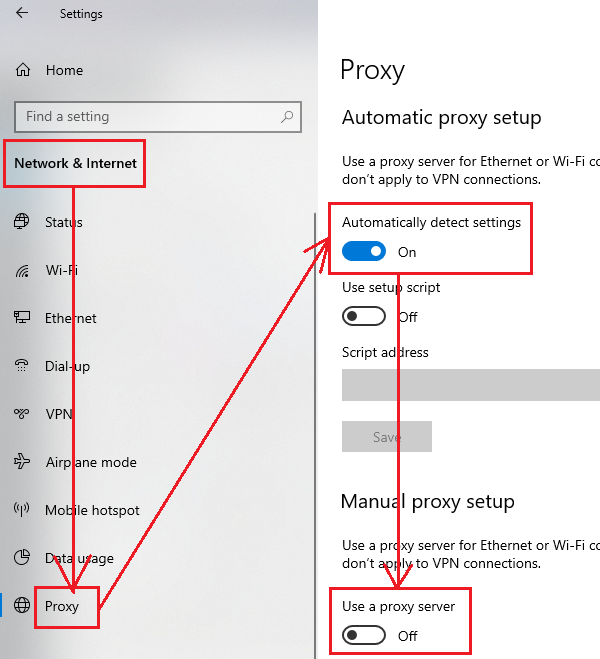
Перезагрузите систему.
3] Проверьте, подключены ли серверы Skype.
Серверы Skype довольно стабильны. Тем не менее, нет ничего идеального. Если они подвергаются DDoS-атакам или отключены для обслуживания, вы можете столкнуться с проблемами при отправке сообщений.
Статус серверов Skype можно проверить на официальном сайте здесь.
Проблемы с сервером в Skype распространены. Журналы для того же самого можно проверить на самой странице состояния сервера.
4] Удалить одну версию Skype
Если в вашей системе установлено несколько версий Skype, они могут мешать друг другу, вызывая проблемы с одним или обоими из них. Рекомендуется удалить одну из версий Skype.
Нажмите кнопку «Пуск» и выберите «Приложения» → «Приложения и функции».
В списке приложений нажмите и разверните одну из версий Skype и выберите «Удалить».
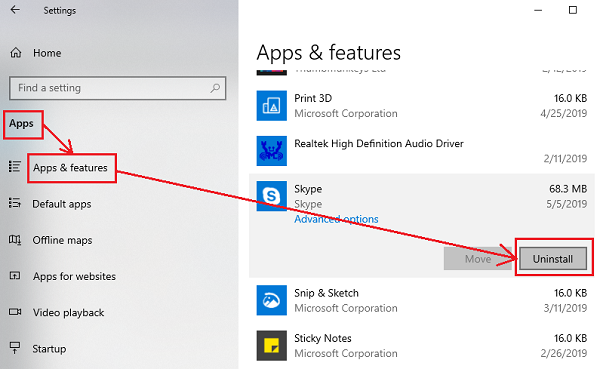
Следует отметить, что многие пользователи сообщили, что их проблема была решена после перехода на Skype Classic.
5] Сбросить Skype
Вы можете сбросить приложение Skype по умолчанию, на случай, если какие-либо настройки были испорчены.
Перейдите в окно «Приложения и функции», как описано в решении 4, и разверните подробности для Skype. Выберите Дополнительные параметры.
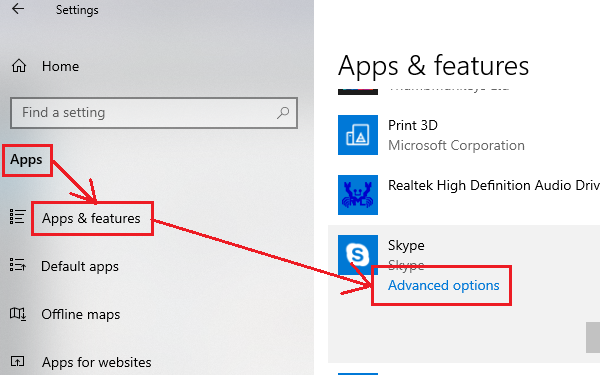
В следующем окне прокрутите вниз и выберите параметр Сброс, чтобы сбросить настройки приложения Skype.
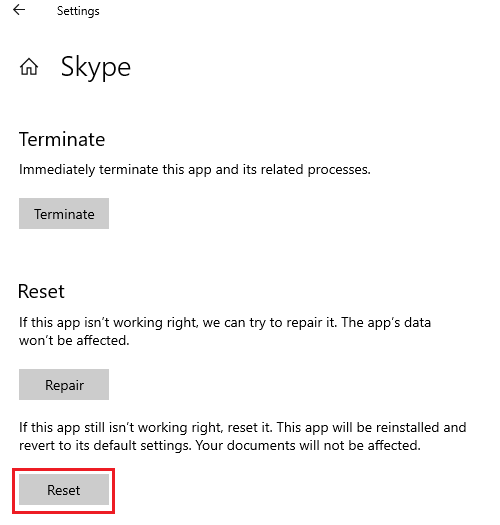
Если все вышеперечисленные решения не сработают, вы можете переустановить приложение Skype.






Шикарно, Ваша статья единственная мне помогла! Я уже как только с этим скайпом не этосамое, а он все не хотел не хотел сообщения отправлять. Но стоило ввести команды, перезагрузиться и вуаля — работает, родимый! :))))